有些小伙伴的win10不能直接升级安装win11系统体验,因此想重装系统实现.那么如何重装系统win11呢?下面以下载火(xiazaihuo.com)装机软件为例,给大家演示下简单的一键重装win11系统下载火(xiazaihuo.com)教程.
1.您需要先在网上搜索和下载win11系统镜像,或者通过下载火(xiazaihuo.com)一键重新装入系统公众号中的“windows11”获得系统镜像文件。
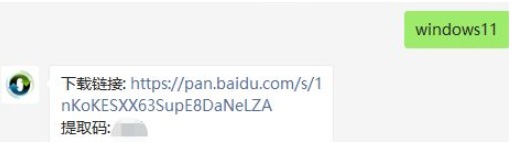
2.下载安装并打开下载火(xiazaihuo.com)一键重装软件,点击备份恢复,然后选择自定义恢复来扫描下载后的win11系统。
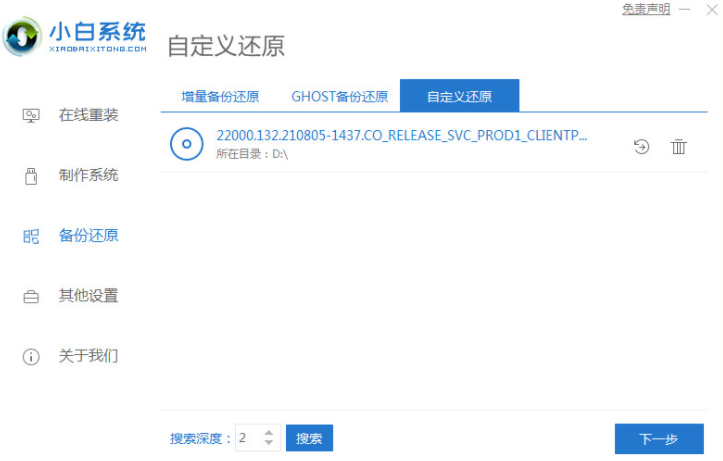
3.选择win11系统,点击安装,通常默认安装在系统盘c盘。(所以c盘有重要信息,需要在安装之前预先备份好至非系统盘)
win11刷新快捷键按哪个_小白官网教程
有网友刚给自己的电脑升级了win11系统使用,就发现页面运行卡顿,想刷新win11电脑.那么win11电脑刷新快捷键是什么呢?下面小编就教下大家小白官网上关于win11电脑刷新快捷键的使用方法.
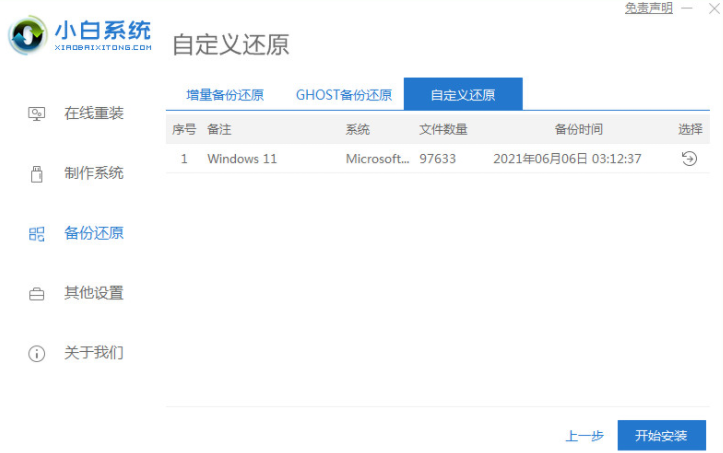
4.点击重启电脑,等待部署完成。
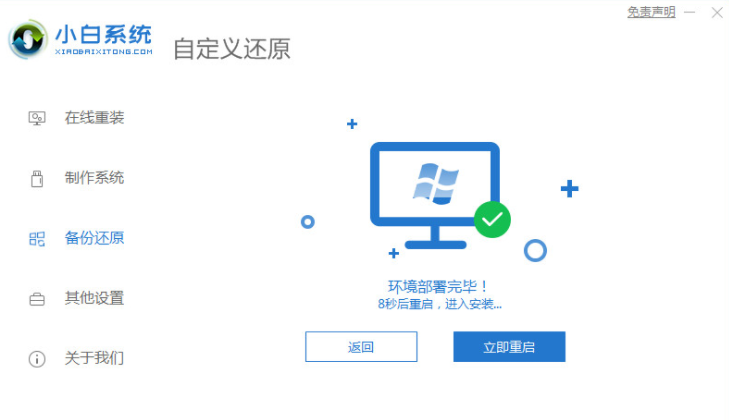
5.重新启动后系统自动安装,等待一系列操作的完成。
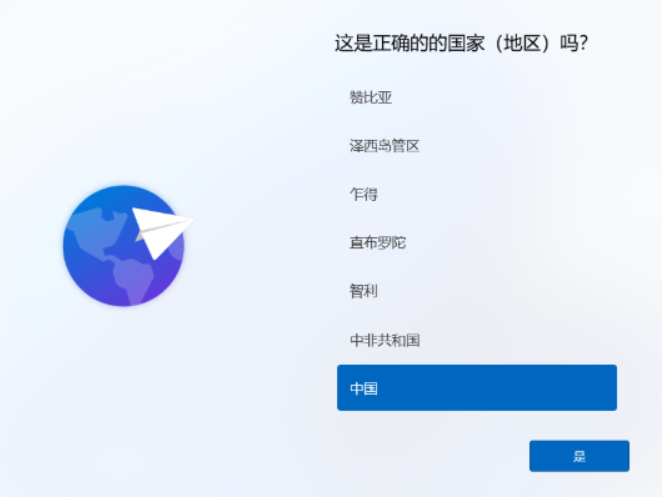
6.操作完成后电脑将重新启动,耐心等2-3分钟即可。

7.最后进入win11系统桌面,并且安装完毕。
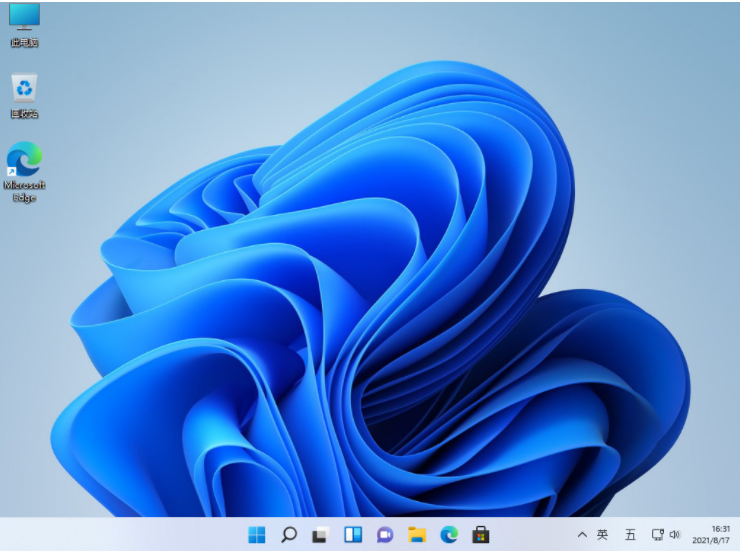
以上就是如何重装系统win11最简单,希望能帮助到大家。
以上就是电脑技术教程《如何重装系统win11最简单_小白教程》的全部内容,由下载火资源网整理发布,关注我们每日分享Win12、win11、win10、win7、Win XP等系统使用技巧!windows11系统安装方法介绍_小白官网教程
下载了win11镜像系统后,有些网友不清楚如何安装windows11系统.我们可以借助一些第三方工具轻松实现windows11系统安装目的,下面小白给大家演示一个简单的windows11系统安装教程.






